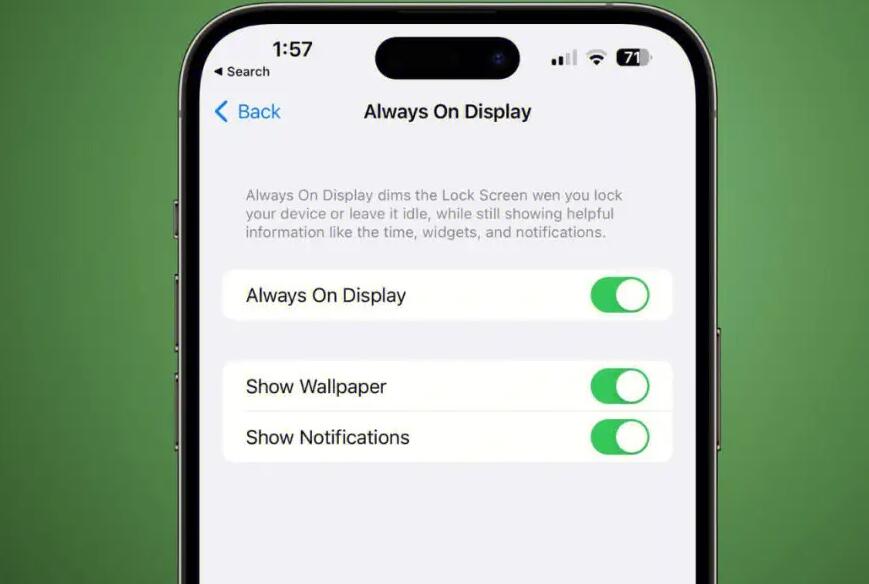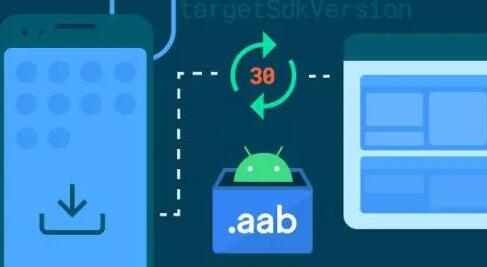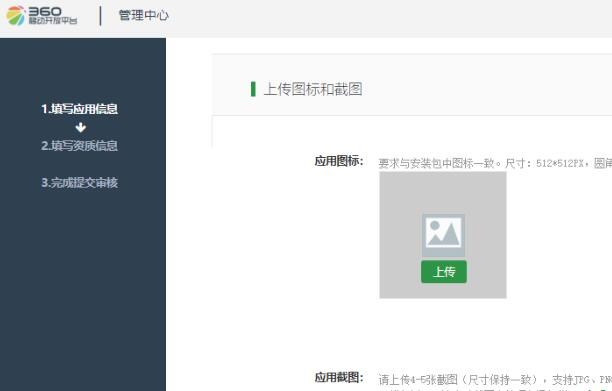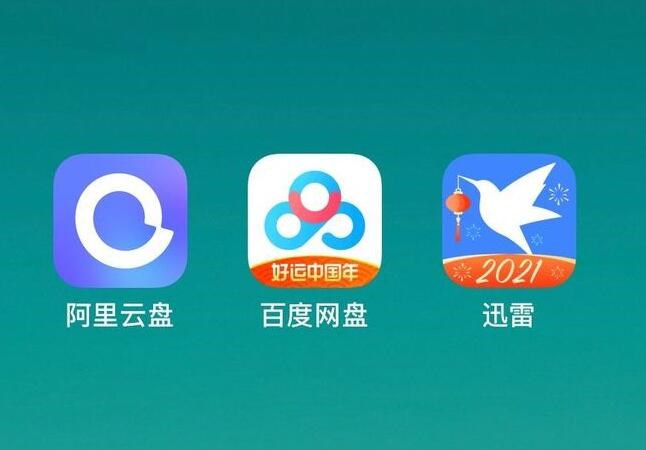Java Swing 打包为 EXE 文件(原理和详细介绍)
Java Swing 是 Java 图形用户界面 (GUI) 编程中的一个重要组成部分,它允许开发者创建出色的桌面应用程序。通常,开发者会希望将 Java Swing 应用程序打包成 EXE 文件,这会让用户更方便地运行程序,而不需要安装 Java 开发环境。本文将讲解如何将 Java Swing 应用程序打包成 EXE 文件,并详细介绍原理和步骤。
原理:
打包 Java Swing 应用程序为 EXE 文件的主要原理是将 Java 程序及其所需的 Java Runtime Environment (JRE) 一起打包,从而允许用户在未安装 Java 开发环境的计算机上运行应用程序。为实现这一功能,需要借助第三方工具,如 Launch4j、JSmooth、NativeJ 等。它们主要执行以下操作:
1. 创建一个可执行文件 (EXE),该文件包含启动你的 Java 应用程序的代码。
2. 将 JRE 加入程序包,从而确保应用程序可以独立运行,无需系统上安装额外的 Java 环境。
3. 将相关的库文件及资源文件与 EXE 一同打包,确保应用程序的正常运行。
详细步骤:
以下步骤将详细解释如何使用 Launch4J 将 Java Swing 应用程序打包成 EXE 文件:
1. 安装 Launch4j:访问 Launch4j 官方网站(http://launch4j.sourceforge.net/)下载对应操作系统版本的 Launch4j,并解压。
2. 使用 Launch4j:
a. 打开 Launch4j,点击“Basic”菜单下的“Output file”按钮,为输出的EXE文件设置名称和路径。
b. 点击“Jar”菜

单下的“Path”按钮,选择要打包的 Java Swing 应用程序 JAR 文件。
c. 增加 JRE 路径:单击“JRE”选项卡,在“Min JRE version”字段中输入所需的最小 JRE 版本,如“1.8.0”。
3. 配置其他可选设置:
a. 添加图标:在“Header”选项卡中点击“Icon”按钮,选择要作为 EXE 文件图标的 ICO 文件。
b. 配置界面与类名:在“Classpath”选项卡中,填写 “Main class” 和 “Command line arguments” 等参数设置,以确保应用程序能够正确运行。
4. 生成 EXE 文件:完成 EXE 文件的所有配置后,单击 Launch4j 下方的“Build wrapper”按钮。Launch4j 将生成一个包含 JRE 以及所有必需库文件的 EXE 文件。
至此,你已经成功将 Java Swin地址生成网站g 应用程序打包为 EXE 文件。你可以将此 EXE 文件发送给朋友或用户,让他们可以轻松地运行 Java Swing 应用程序,而无需安装 Java Runtime Environment。
注意:生成的 EXE 文件对 Java 程序具有依赖性,如果将 Java 文件进行修改,前端项目打包成exe请确保再次生成新的 JAR 文件并更新 EXE 文件。此外,尽管生成的 EXE 文件可以在无 Java 环境的计算机上运行,但推荐用户安装适当的 JRE 以获得更好的性能。